כיצד לעדכן מחשב נייד של Lenovo
מה צריך לדעת
- עדכן את המחשב הנייד שלך על ידי לחיצה תפריט התחל > הגדרות > עדכון ואבטחה > בדוק אם קיימים עדכונים.
- נְקִישָׁה תפריט התחל > Microsoft Store > שלוש נקודות > הורדות ועדכונים כדי לעדכן אפליקציות ספציפיות.
- חשוב לעדכן באופן קבוע את המחשב הנייד שלך כדי ליהנות מתיקוני האבטחה הטובים ביותר.
מאמר זה מלמד אותך כיצד לעדכן מחשב נייד של Lenovo, כולל היכן למצוא עדכוני Windows רגילים וכן עדכונים ספציפיים הקשורים למכשירי Lenovo.
כיצד אוכל לעדכן את המחשב הנייד של Lenovo ל-Windows 10?
לרוב המוחלט של המחשבים הניידים של לנובו במחזור כבר מותקן Windows 10. עם זאת, אם יש לך מחשב נייד של Lenovo מזדקן או שאתה פשוט צריך לבדוק שוב שאתה מפעיל את מערכת ההפעלה העדכנית ביותר, חשוב לדעת היכן לחפש. הנה איך לעדכן את המחשב הנייד של Lenovo ל-Windows 10.
כדי לבדוק במהירות עדכונים במחשב נייד של Windows 10, השתמש בסרגל החיפוש של Windows 10 והקלד עדכונים להעלות את ההנחיה הרלוונטית.
-
במחשב הנייד, לחץ על הלוגו של תפריט התחל.

-
נְקִישָׁה הגדרות.
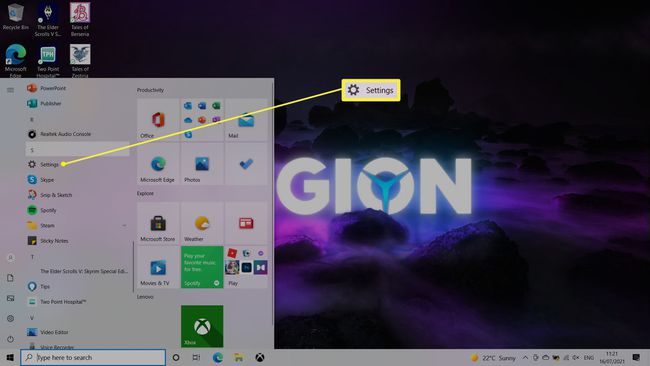
-
נְקִישָׁה עדכון ואבטחה.
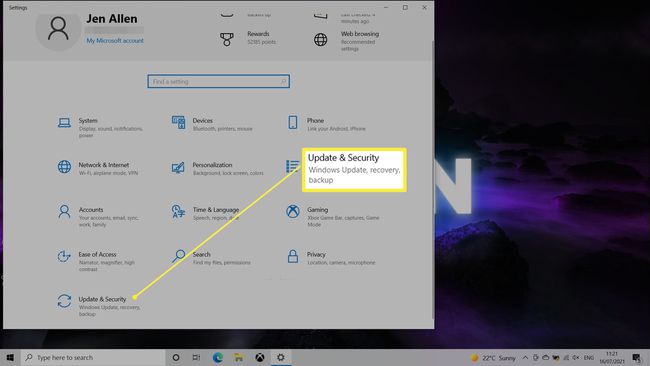
-
נְקִישָׁה בדוק עדכונים.

לחלופין, לחץ הורד והתקן כדי להוריד עדכונים אחרים.
המחשב הנייד שלך יחפש כעת עדכונים ויציע לך את הבחירה להוריד ולהתקין אותם באופן מיידי.
האם לנובו זקוקה לעדכוני מערכת?
כן. חשוב לשמור על המחשב הנייד מעודכן מכמה סיבות. להלן מבט על הסיבות העיקריות לכך שה-Lenovo שלך זקוקה לעדכוני מערכת.
- בִּטָחוֹן. העולם נע במהירות, מה שאומר שהאקרים ומקורות מרושעים אחרים יכולים למצוא דרכים לעקוף את האבטחה הנוכחית של Windows. הודות לעדכון שוטף של מיקרוסופט התוכנה שלה, ההדלפות והבעיות הללו מתווקנות לעתים קרובות, אך תצטרך לעדכן את Windows כדי ליהנות מכך.
- אמינות משופרת. האבטחה היא לא הבעיה היחידה כאן. מיקרוסופט משכללת את אופן פעולת מערכת ההפעלה שלה, כלומר עדכון קבוע נותן לך חוויה אמינה ויציבה יותר, הודות לבאגים שתוקנו.
- תכונות חדשות. לפעמים, מיקרוסופט מוסיפה תכונות חדשות באמצעות עדכון Windows. אלה לא תמיד ענקיים במיוחד, אבל הם יכולים להצטבר ולהוכיח את מועילים לזרימת העבודה ולניסיון הכללי שלך.
איפה עדכוני לנובו?
לרוב, בעלי מחשבים ניידים של לנובו לא צריכים לדאוג לגבי עדכוני לנובו ספציפיים. אמנם זה רעיון טוב לבדוק מעת לעת את אתר העדכונים של לנובו לחדשות או להשתמש בתוכנת Lenovo המובנית כדי לחפש עדכונים ספציפיים של Lenovo, עדכון Windows אמור לשמור על בטיחות המשתמשים מכל איומים פוטנציאליים.
מה עוד עלי לעדכן במחשב הנייד של Lenovo?
מלבד עדכוני Windows, כדאי לעדכן חלקים אחרים במחשב הנייד של Lenovo עם התוכנה העדכנית ביותר. מלבד עדכון המשחקים, שימוש בחנות של Microsoft כדי לעדכן את האפליקציות שלך הוא רעיון טוב. הנה היכן לחפש את העדכונים האלה.
-
במחשב הנייד של Lenovo, לחץ על תפריט התחל סֵמֶל.

-
גלול למטה ולחץ חנות מיקרוסופט.

-
לחץ על שלוש נקודות בפינה הימנית העליונה.

-
נְקִישָׁה הורדות ועדכונים.

-
נְקִישָׁה קבל עדכונים כדי לקבל את העדכונים האחרונים עבור התוכנה שלך. אפשר לעדכן את כל התוכנות או תוכניות ואפליקציות ספציפיות.

שאלות נפוצות
-
כיצד אוכל לעדכן את ה-BIOS במחשב הנייד של Lenovo?
ל עדכן את ה-BIOS של המחשב האישי שלך, הורד והפעל את כלי עדכון המערכת של Lenovo. ניתן להשתמש בכלי זה גם לעדכון כל היישומים ומנהלי ההתקן של Lenovo. מומלץ להפעיל את Windows Update לפני השימוש ב-Lenovo System Update.
-
כיצד אוכל לעדכן מנהלי התקנים במחשב הנייד של Lenovo?
אתה יכול לעדכן מנהלי התקנים של Windows ממנהל ההתקנים. לחלופין, השתמש בכלי Lenovo System Update.
-
כיצד אוכל לתקן את הגדרות הבהירות במחשב הנייד של Lenovo?
ל שנה את בהירות המסך ב-Windows 10, פתח את מרכז הפעולות והתאם את מחוון הבהירות בתחתית. חלק מדגמי המחשבים הניידים של Lenovo יאפסו את בהירות המסך לאחר עדכון מערכת.
-
איך אני מתקן מחשב נייד של Lenovo שלא עובד?
בין אם אתה נתקל בבעיות עם רכיב חומרה ספציפי או במערכת ההפעלה עצמה, ישנן מספר דרכים תקן מחשב נייד של Lenovo שלא עובד. כמוצא אחרון, אתה יכול לנסות איפוס להגדרות היצרן של המחשב הנייד של Lenovo, אך גבה תחילה את כל הנתונים האישיים שלך במידת האפשר.
